Pomoc¶
Kontakt z pomocą techniczną¶
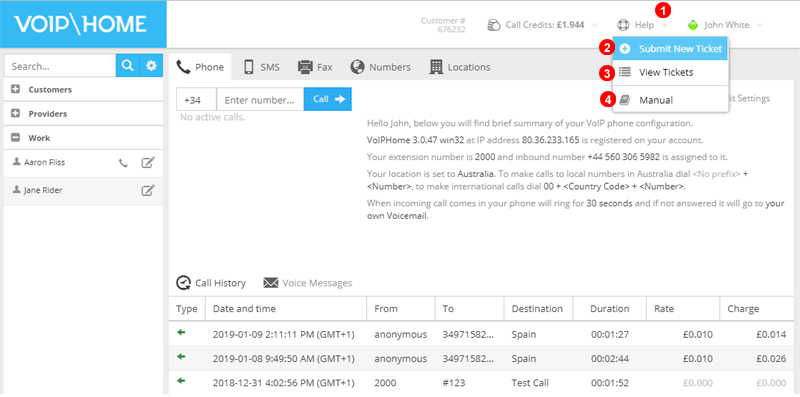
Figure 17.1 Kontakt z pomocą techniczną
- Aby rozpocząć kliknij
Pomoc. - WybierzWyślij nowe zgłoszenie,aby dołączać pliki i dokumenty do zgłoszeń, takich jak porting lub rozwiązywanie problemów (rozmiar pliku nie może być większy niż 2 MB).
- Kliknij, aby wyświetlić lub odpowiedzieć na Zgłoszenia.
- Szybki dostęp do Instrukcji.
Instrukcje¶
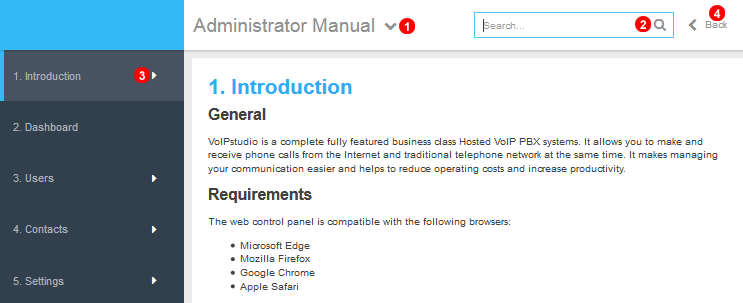
Figure 17.2 Instrukcje
Aby uzyskać dostęp do instrukcji VoIP Home:
- Przełączaj się między sekcjami ręcznie za pomocą rozwijanego menu rozwijanego jako
(1)17.2 . - Wyszukaj informacje za pomocą pola
(2)17.2. - Użyj nawigacji po lewej stronie, aby przeglądać tematy
(3). - Kliknij
Powrót(4)17.2 aby cofnąć się do panelu sterowania VoIP Home.
Wysyłanie zgłoszenia¶
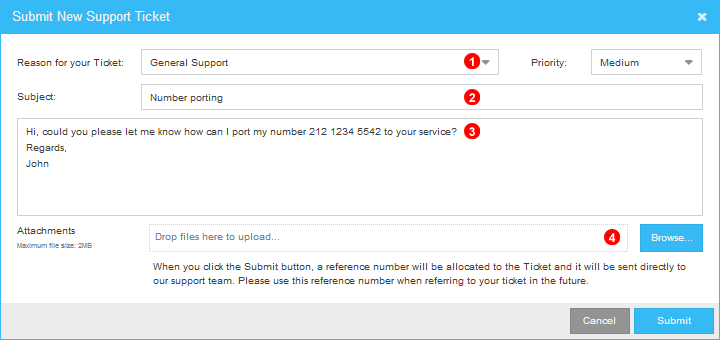
Figure 17.3 Zgłoszenie techniczne
Aby skontaktować się z 24/7 pomocą techniczną VoIP Home:
- Wybierz powód swojego zgłoszenia z rozwijanej listy zaznaczonej jako
(1)na obrazku powyżej 17.3. - Wpisz temat swojego zgłoszenia.
- Wprowadź szczegóły swojego zgłoszenia, podając jak najwięcej szczegółów dotyczących problemu.
- Możesz również dołączyć plik, jednak rozmiar nie może być większy niż 2Mb.
- Kliknij
Prześlij, aby wysłać zgłoszenie.
Po przesłaniu zgłoszenia zostanie przydzielony mu unikalny numer referencyjny. Użyj go odnosząc się do swojego zgłoszenia w przyszłości. Po wysłaniu odpowiedzi otrzymasz powiadomienie e-mailem.
Wyświetlanie listy zgłoszeń¶

Figure 17.4 Wyświetlanie listy zgłoszeń
W tej sekcji możesz przeglądać zgłoszenia i je aktualizować.
- Użyj filtru statusu, aby wybrać, które zgłoszenie ma zostać wyświetlone.
- Użyj przycisku edycji na zgłoszeniu, aby uzyskać dostęp do szczegółów lub zaktualizować je.
- Domyślnie zamknięte zgłoszenia nie będą wyświetlane. Możesz użyć przycisku
Pokaż zamknięte zgłoszenia, aby je zobaczyć. - Domyślnie wyświetlane są tylko zgłoszenia wygenerowane przez aktualnego użytkownika. Jeśli jesteś administratorem organizacji, możesz kliknąć opcję pokaż zgłoszenia dla wszystkich użytkowników, aby wyświetlić zgłoszenia całej organizacji.
Odpowiedź na zgłoszenie¶
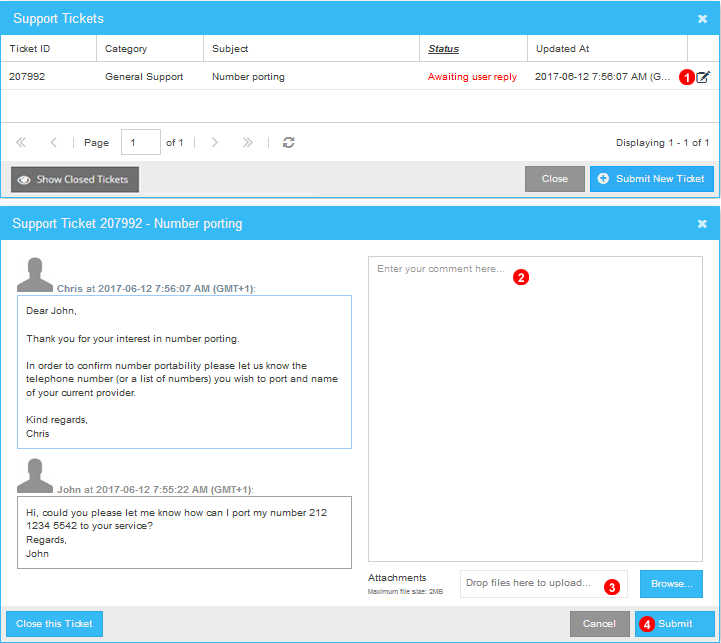
Figure 17.5 Zgłoszenie do pomocy technicznej
W sekcji Zgłoszenia techniczne
- Wybierz zgłoszenie, które chcesz zaktualizować. Kliknij ikonę zaznaczoną jako
(1)na obrazku powyżej 17.5. - Wpisz swoją odpowiedź.
- Możliwość dołączenia pliku, rozmiar nie może być większy niż 2Mb.
- Kliknij przycisk
Prześlij.